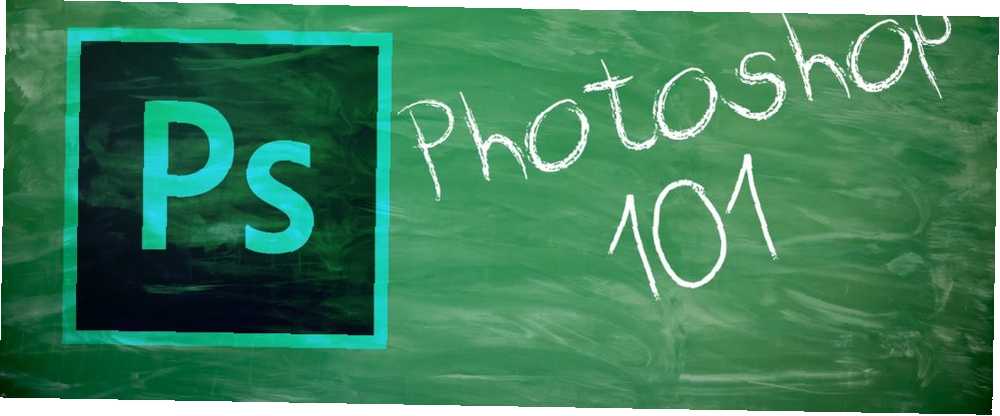
Edmund Richardson
0
1675
139
Jedan od prvih podviga za uređivanje slika koji ćete poželjeti savladati je spajanje dviju slika i stvaranje složena slika. Dakle, morat ćete naučiti kako odabrati sliku, ukloniti je iz pozadine, a također izravnati tvrde rubove odabira tako da ne izgleda kao izrez.
Photoshop CC 2018 ovdje puno pomaže svojim poboljšanim značajkama Select and Mask. Evo kako vam može pomoći da brzo izvršite odabir i glatke rubove u dvostrukom vremenu.
Kako izvući fotografiju s Select i Mask
Nova opcija Select and Mask (Izbornik i Maska) u izborniku će vas odvesti u zasebni radni prostor i dati vam kontrole za fino izvršavanje bilo kojeg izbora. Radni prostor također zamjenjuje Pročistite rub dijaloški okvir u starijim verzijama Photoshopa:
- Otvorite svoju sliku u Photoshopu CC 2018.
- Ići Odaberite> Odaberi i maska.
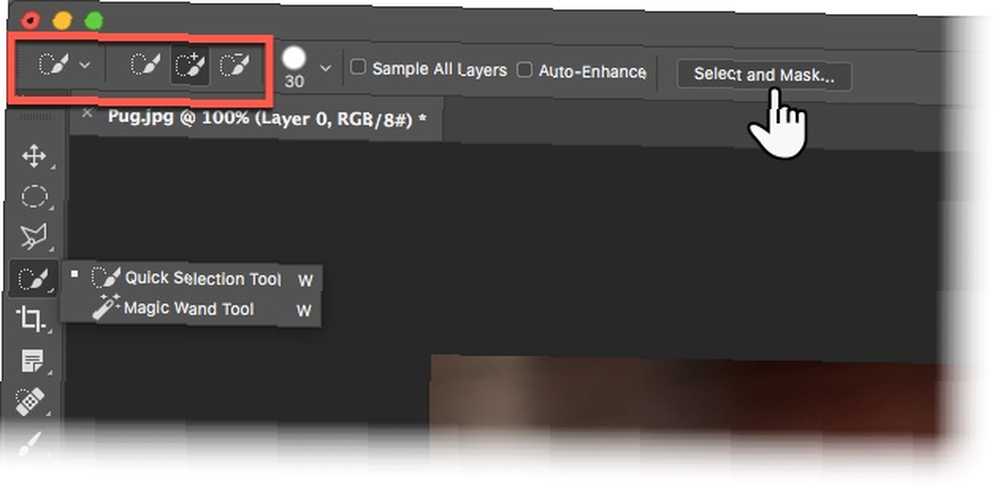
Također možete koristiti Ctrl + Alt + R (Windows) ili Cmd + opcija + R (Mac) kao prečaci na tipkovnici. Ili odaberite alat za odabir poput brzog odabira, čarobnog štapića ili Lassoa, a zatim na traci mogućnosti na vrhu kliknite Odaberi i maskiraj. - Korisničko sučelje Select and Mask sada će vam pomoći da napravite precizan odabir s alatima za odabir s lijeve strane. Ploča svojstava s desne strane pomoći će poboljšati izbor.
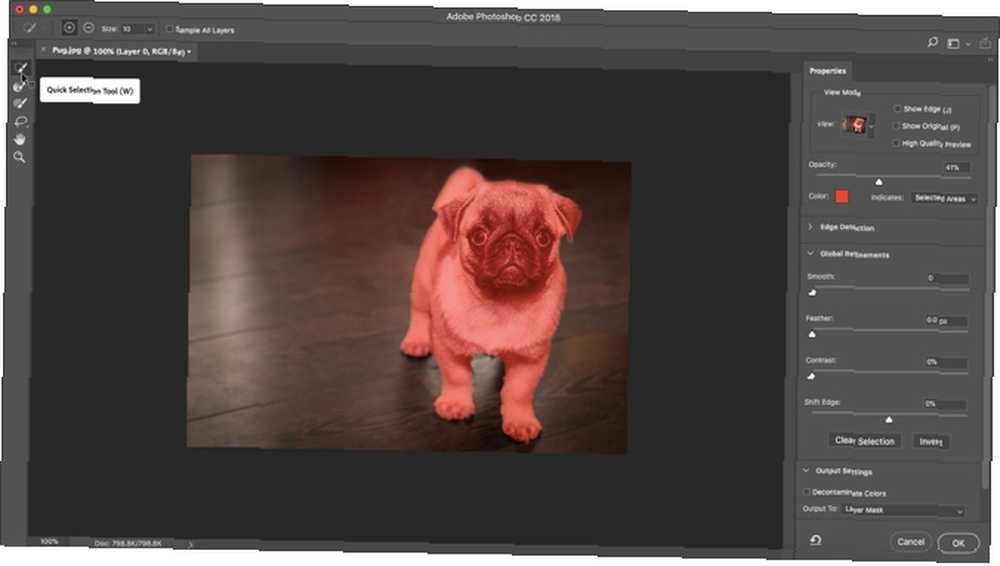
- Način prikaza opcije (na primjer, Luk kože ili prekriti) pomoći će pregledati odabir i odvojiti ga od njegove pozadine. Koristiti Klizač neprozirnosti da biste vidjeli što trebate dodati ili oduzeti od odabira.
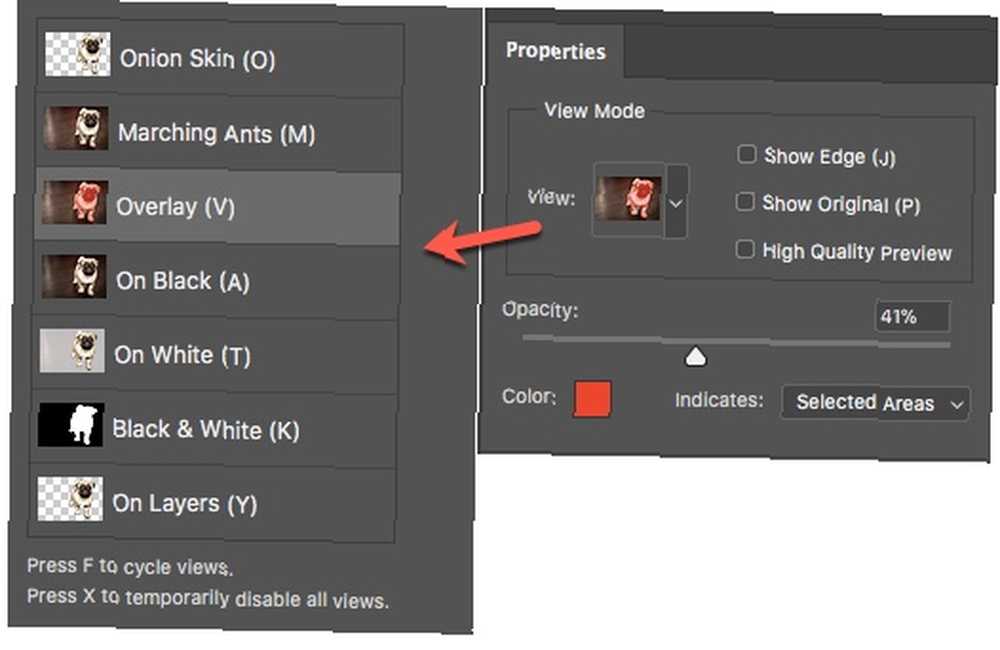
- Pokupi Brzi izbor četkom s ploče s alatima i klikom prevucite područje koje želite odabrati. Ne trebate biti previše precizni jer četkica djeluje intuitivno. Ostavite ga kistu Refine Edge.
- Pročistite EdgAlat za četke pomaže u uključivanju neizrazitih područja poput kose ili krzna. Pomoću tipki za nosač povećajte i smanjite veličinu četke pri odabiru.
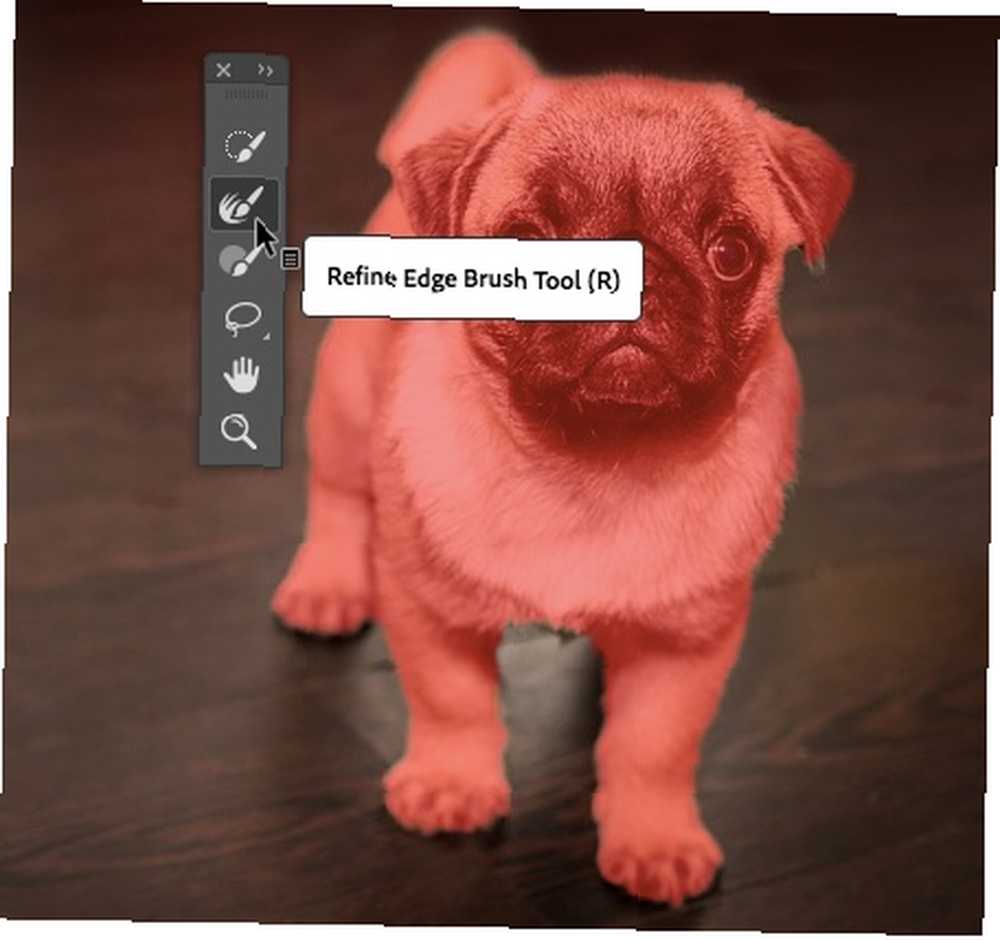
- Koristiti Četkanje alat za poboljšanje odabira. Način dodavanja i oduzimanja omogućuje vam kontrolu onoga što želite odabrati ili izostaviti.
Za mnoge slike možete se zaustaviti ovdje. Ali četvero Postavke globalnog dorađivanja mogu raditi i svoju magiju i poboljšati vaš izbor. Igrajte se sa četiri klizača kako biste poravnali rubove slike:
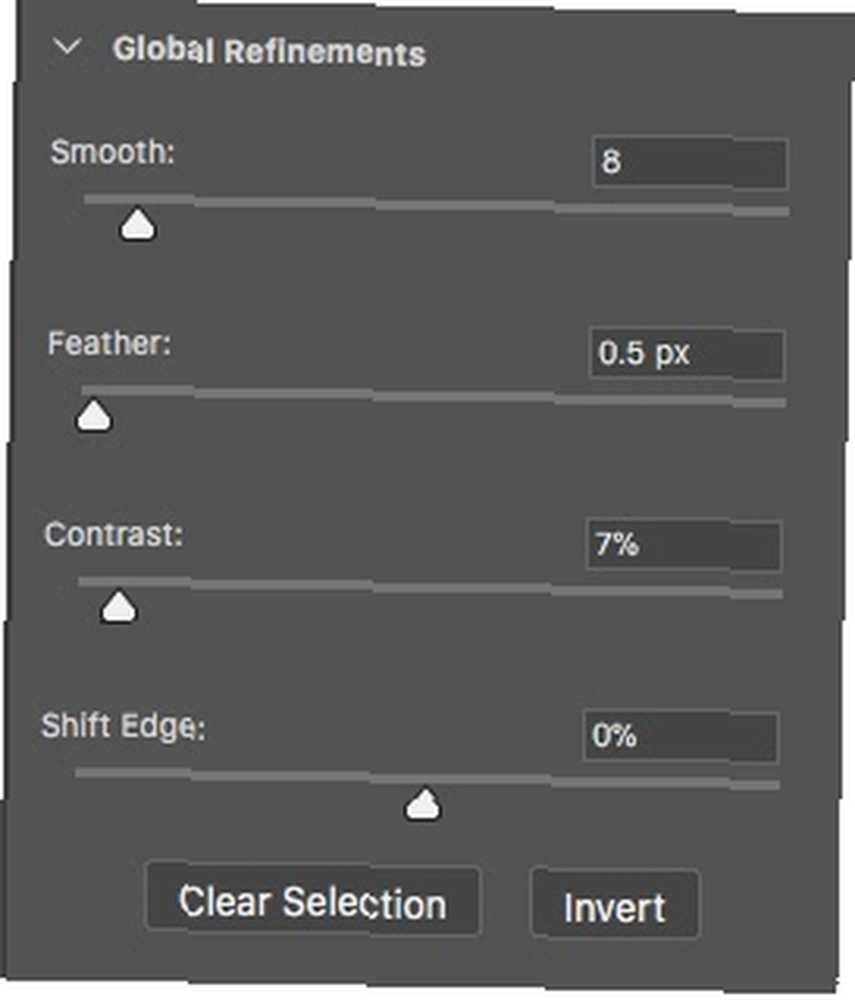
- Glatko, nesmetano: Izbor daje glatkiji obris.
- Pero: Ublažava prijelaz između odabira i pozadine.
- Kontrast: Kada se povećava, prijelaz mekog ruba postaje jasniji.
- Shift Edge: Pomaknite meki rub ruba prema unutra ili prema van kako biste uklonili neželjene piksele.
Kad završite, idite na Izlaz za. Odaberite vrstu dokumenta za koji želite da bude vaš odabir. Kliknite U redu i Photoshop vas vraća u glavni radni prostor.
Adobe ima odličan tutorial koji pokazuje Select and Mask u akciji. Julienne Kost pokazuje koliko je to jednostavno i moćno.
Spremni ste za ostale korisne vodiče za Photoshop? Pogledajte kako oštriti svoje fotografije Kako poboljšati fotografije pomoću Adobe Photoshopa Kako svoje fotografije učiniti oštrijima pomoću Adobe Photoshopa Ako imate nejasne fotografije koje trebate oštriti, evo kako da fotografije učinite oštrijima pomoću Adobe Photoshopa. , kako koristiti način miješanja u Photoshopu Kako koristiti način miješanja u Photoshopu Kako koristiti način miješanja u načinu Photoshop Photoshop način miješanja može biti zastrašujući. Ovdje su osnove načina miješanja u Adobe Photoshopu za početak. i kako stvoriti prilagođenu paletu boja Kako stvoriti prilagođenu paletu boja u Adobe Photoshopu Kako stvoriti prilagođenu paletu boja u Adobe Photoshopu Evo kako stvoriti prilagođenu paletu boja u Adobe Photoshopu ako vam se ne sviđaju Photoshopovi zadani uzorci boja , , Naučite kako stvoriti internetski fotookvir Kako stvoriti mrežni okvir za fotografije pomoću Photoshopa Kako stvoriti internetski okvir za fotografije pomoću Photoshopa Evo korak po korak upute o stvaranju digitalnog okvira za fotografije za mrežne slike pomoću Adobe Photoshopa. također je odličan način za prikupljanje nekoliko Photoshop vještina!
Kreditna slika: Yaruta / Depositphotos











